Cara Edit Foto Efek Cermin dengan Photoshop
Pada kesempatan ini saya akan membagikan tutorial desain yang bisa dijadikan inspirasi untuk membuat poster, cara edit foto efek cermin dengan photoshop untuk konten instagram atau bahkan cover buku. Jadi hari ini kita akan belajar mengenai cara edit foto efek cermin dengan photoshop.
Sebelum mulai, kamu tentu perah melihat foto dengan efek cermin bukan? Kebanyakan dari kita mungkin mengira bahwa efek cermin yang ada dalam foto adalah cermin sungguhan. Tapi ternyata bayanga cermin yang dihasilkan adalah hasil edit semata. Software yang biasa digunakan untuk editing samacam itu tentu saja Adobe Photoshop. Software denga warna khas biru ini memang banyak digunakan oleh para professional untuk membuat desain tertentu.
Eits, jangan khawatir sob. Kamu tidak perlu menjadi desainer professional dulu jika ingin menjajal aplikasi ini karena dengan tutorial dibawah kamu juga bisa membuat suatu karya bak desainer ternama.
CARA EDIT FOTO EFEK CERMIN DENGAN PHOTOSHOP
Yuk langsung saja simak dara edit foto efek cermin dengan photoshop berikut ini.
LANGKAH 1
Pertama-tama yang harus kamu lakukan tentunya adalah mempersiapkan alat dan bahan yag dibutuhkan. Siapkan komputer yang sudah terinstall Adobe Photoshop dengan versi apa saja. Siapkan foto juga yang akan kamu buat efek cermin. Kemudian buka photoshop seperti biasa. Buka foto yang ingin diedit dengan cara klik File > Open. Atau cukup drag saja foto kelembar kerja photoshop.

LANGKAH 2
Langkah berikutnya yaitu membuat foto yang telah dibuka barusan menjadi layer 0. Caranya pada panel Layer klik dua kali pada Background, kemudian akan muncul dialog seperti gambar berikut. Langsung saja klik OK.
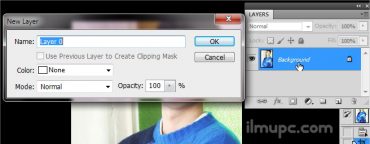 Hasilnya gambar gembok pada layer Background akan menghilang dan namnya berubah menjadi Layer 0 seperti gambar dibawah ini.
Hasilnya gambar gembok pada layer Background akan menghilang dan namnya berubah menjadi Layer 0 seperti gambar dibawah ini.
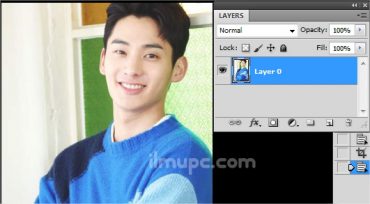
LANGKAH 3
Langkah selanjutnya yaitu memotong gambar. Caranya yaitu klik Crop tool pada toolbox seperti gambar berikut.
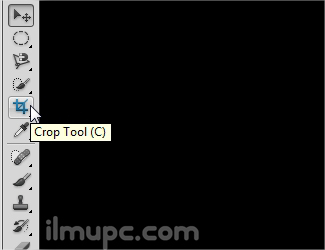
Kemudian potong dengan melebihkan setengah dibagian yang ingin ditambahkan efek cermin. Untuk lebih jelasnya perhatikan gambar berikut ini. Jika sudah, tekan ENTER.
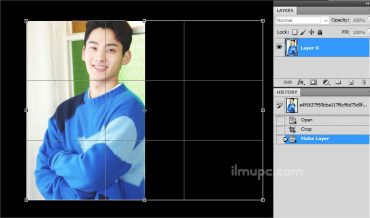
Nah, hasilnya akan seperti gambar berikut ini guys. Disebelah kanan foto bisa kamu lihat pixel kosong yang ditandai dengan kotak-kotak pertanda bahwa pada bagian tersebut tidak terisi pixel foto.

Baca Juga : Tutorial Membuat ID Card dengan Photoshop
LANGKAH 4
Langkah selanjutnya yaitu menduplikasi foto menjadi dua. Caranya cukup drag foto sambil menekan CTRL+ALT. Atau kamu juga bisa menduplikasinya dengan hanya menekan CTRL+J. Kemudian sejajarkan foto duplikat (Layer 0 copy) seperti gambar berikut.

Baca Juga : Cara Membuat Brosur Lipat 3 di Photoshop
LANGKAH 5
Langkah terakhir yaitu membuat duplikat tadi menjadi berlawanan arah sehingga memperlihatkan efek cermin. Caranya tekan terlebih dahulu CTRL+T.

Kemudian klik kanan dan pilih Flip Horizontal.

Dan hasil akhirnya akan seperti ini.

Itulah tadi cara edit foto efek cermin dengan photoshop. Tidak terlalu sulit bukan? tutorial diatas tidak hanya bisa digunakan pada foto personal loh, tapi kamu juga bisa menggunakan trik yang sama untuk membuat refleksi sebuah foto landscape atau kreasi lainnya. Jadi dengan satu trik, kamu bisa membuat banyak karya sekaligus, praktis bukan? Dengan megetahui tutorial photoshop diatas, diharapkan kamu juga memahami keguanaan fitur yang digunakan dan dapat mengembangkan kemampuanmu dibidang desain.
Demikian artikel tentag cara edit foto efek cermin dengan photoshop. Semoga bisa menambah pengetahuan dan bermanfaat. Selamat belajar desain.

